I dagens uppkopplade värld har möjligheten att dela innehållet på vår mobilskärm blivit allt viktigare. Oavsett om du vill visa bilder för vänner på en större TV-skärm, presentera något på jobbet eller spela mobilspel på din dator kan du göra detta genom att skärmdela från från iPhone & Samsung.
I den här guiden går vi igenom hur du enkelt kan skärmdela från två av marknadens ledande smartphones: iPhone och Samsung. Vi kommer titta närmare på de inbyggda funktionerna, steg-för-steg guider och svarar på några av de vanligaste ställda frågorna.
Vad är skärmdubblering?
Skärmdubblering, även känd som skärmdelning eller screen mirroring på engelska, är en teknik som låter dig visa innehållet från din mobiltelefons skärm på en annan enhet i realtid. Detta kan vara en TV, dator, projektor eller annan skärm med större yta.
När du använder skärmdubblering replikeras allt som visas på din mobilskärm exakt på den andra enheten. Detta inkluderar:
- Bilder och videor
- Appar och spel
- Webbsidor och dokument
- Livestreams och presentationer
Skärmdubblering skiljer sig från ”casting”, där du oftast skickar specifikt innehåll till en annan enhet. Vid skärmdubblering visas hela din mobilskärm, inklusive notiser och andra element i användargränssnittet.
Skärmdubblering iPhone & iPad – steg-för-steg
Skärmdubblering iPhone till TV och andra enheter är en praktisk funktion som låter dig dela innehållet på din Apple-enhet trådlöst. För att dela innehåll från en Apple-enhet till en kompatibel enhet (Apple TV, smart-TV eller Mac) använder man den inbyggda funktionen AirPlay.
Här är en detaljerad steg-för-steg guide för att utföra skärmdubblering med din iPhone eller iPad:
1. Förberedelser:
- Se till att din iPhone och TV är anslutna till samma WiFi-nätverk.
- Kontrollera att din TV stöder AirPlay (de flesta moderna smart-TV:s gör det).
2. Öppna Kontrollcenter:
- På nyare iPhones (utan hemknapp): Svep nedåt från skärmens övre högra hörn.
- På äldre iPhones (med hemknapp): Svep uppåt från skärmens nederkant.
3. Hitta skärmdubbleringsknappen:
- Leta efter en knapp med två överlappande rektanglar. Den heter ”Skärmdubblering”.
- Tryck på denna knapp.
4. Välj din TV:
- En lista med tillgängliga enheter visas.
- Hitta namnet på din TV i listan och tryck på det.
5. Ange koden (om det behövs):
- Om en fyrsiffrig kod visas på TV-skärmen, skriv in den på din iPhone.
6. Börja dela:
- Din iPhone-skärm bör nu visas på TV:n.
- Allt du gör på telefonen kommer att synas på den stora skärmen.
7. Avsluta skärmdelningen:
- När du är klar, öppna Kontrollcenter igen.
- Tryck på ”Skärmdubblering”.
- Välj ”Stoppa skärmdubblering”.
Skärmdubblering Samsung – steg-för-steg
Samsung erbjuder en inbyggd funktion för skärmdubblering kallad Smart View. Denna funktion gör det möjligt att visa innehållet från din Samsung-enhet på en kompatibel TV eller streamingenhet.
Här är en steg-för-steg guide för att använda Smart View:
1. Anslutning till WiFi:
- Se till att din Samsung-enhet är ansluten till samma WiFi-nätverk som din kompatibla TV eller streamingenhet.
2. Öppna Smart View:
- Svep nedåt från toppen av skärmen för att öppna snabbinställningspanelen.
- Svep åt vänster eller höger tills du hittar ”Smart View”-ikonen.
- Tryck på ”Smart View”-ikonen för att aktivera funktionen.
3.Välj din TV:
- En lista över tillgängliga enheter visas.
- Hitta och välj din TV från listan över tillgängliga enheter.
4. Anslut och dela:
- När du är ansluten kommer du att se enhetens skärm på TV:n.
- Allt du gör på din Samsung-enhet visas nu på TV-skärmen.
5. Styr och casta:
- Du kan använda enhetens pekskärm för att styra din TV.
- Alternativt kan du använda Smart View-appen för att casta innehåll från appar med stöd för Smart View, som Netflix och YouTube.
6. Avsluta skärmdelning:
- För att avsluta, öppna snabbinställningspanelen igen.
- Tryck på ”Smart View”-ikonen för att stänga av funktionen.
Vanliga frågor och svar om skärmdubblering
Här nedanför har vi sammanställt några vanliga frågor och svar kopplat till att skärmdela på iPhone och Samsing,
Behöver man WiFi för att skärmdela?
Ja, för att kunna använda skärmdubblering behöver båda enheter vanligtvis vara anslutna till samma WiFi-nätverk. Detta gäller för bland annat Apple AirPlay, Google Cast och Samsung Smart View.
Är skärmdelning säkert?
Skärmdelning är generellt säkert, men som med all teknik finns det vissa aspekter att tänka på.
Skärmdelning använder krypterade anslutningar mellan enheter, vilket gör det svårt för obehöriga att komma åt överförd information.
Dock bör man vara försiktig när man använder offentliga nätverk. Se till att du ansluter till rätt enhet och var medveten om vem som kan se din skärm. Det är också klokt att stänga av skärmdelningen när du inte använder den.
I vilka situationer kan det vara bra att skärmdela?
Det finns flera situationer då det kan vara användbart att skärmdela.
I hemmet kan det vara praktiskt för att visa foton och videor för familj och vänner på en större TV-skärm. Det är också bra för att streama filmer eller serier från din telefon till TV:n. I arbetssammanhang är skärmdelning utmärkt för presentationer. Du kan enkelt visa dokument,
När det gäller att spela på exempelvis utländska casinos online, kan skärmdelning faktiskt vara fördelaktigt. Det ger möjlighet att njuta av spelen på en större skärm, vilket kan förbättra spelupplevelsen. Det är dock viktigt att alltid komma ihåg att spela ansvarsfullt och med måtta.